
Вы можете использовать терминал вашего Mac, чтобы загружать файлы, проверять скорость интернета, конвертировать изображения или даже слушать Pandora. Все это и многое другое находится всего в паре установок Homebrew.
Мы показали вам куча терминальных трюков в macOS , все основано на программном обеспечении, которое поставляется с самой операционной системой. Но с правильным бесплатным программным обеспечением вы можете сделать еще больше, и, к счастью, есть отличный менеджер пакетов под названием Домашнее пиво который позволяет вам устанавливать множество полезных утилит командной строки. Ознакомьтесь с нашим руководством по установке Homebrew , если вы еще этого не сделали, вернитесь сюда, чтобы ознакомиться с некоторыми из лучших инструментов, которые он предлагает.
СВЯЗАННЫЕ С: 10 основных приемов терминала в macOS
Скачать что-нибудь с wget
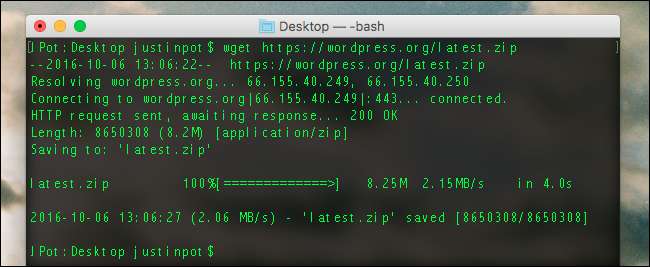
Лучший инструмент загрузки, wget, отлично подходит для загрузки отдельных файлов или даже загрузка всего веб-сайта . А с Homebrew его легко установить. Просто беги:
варить установить wget
Затем вы можете использовать wget для загрузки всего, что вам нужно. Например, если вы хотите загрузить последнюю версию WordPress, вы должны выполнить эту команду:
wget https://wordpress.org/latest.zip
Но это не ограничивается отдельными файлами. Вы можете загружать целые каталоги, используя такую команду:
wget ‐‐level = 1 ‐‐recursive ‐‐no-parent http: //www.examplesite.egg/neatfiles/
На самом деле мы здесь лишь поверхностно, но если вы напечатаете
wget --help
вы узнаете намного больше.
Проверьте скорость своего интернета с помощью speedtest_cli

Мы показали вам как проверить скорость вашего интернет-соединения с помощью браузера, но разве не было бы быстрее просто открыть Терминал и ввести команду? Да, и установить эту возможность очень просто:
варить установить speedtest_cli
Вы можете запустить тест, набрав
speedtest-cli
или
speedtest_cli
в Терминале. Вы получите те же результаты, что и в веб-версии, только с меньшим визуальным беспорядком.
Узнай погоду с помощью ansiweather

Получить прогноз погоды в Терминале? Почему бы нет! Опять же, это легко установить.
варить установить ответ
Использовать его немного сложно, потому что вам нужно указать свое местоположение. Вот как это выглядело для меня:
ansiweather -l Hillsboro, OR -u imperial
-
Ansiweatherэто название программы -
-lпозволяет мне установить местоположение иХиллсборо, штат Орегонздесь я живу. -
-упозволяет мне установить, какие единицы использовать, и я выбралимперскийпотому что я живу в США, и вот как здесь все делают.
Вы можете прочитать больше на страница ansiweather на GitHub , если тебе интересно. Это приложение, вероятно, не то, чем вы будете пользоваться каждый день, но оно могло бы быть отличным, если бы вы настроить GeekTool, чтобы настроить свой рабочий стол .
Crunch Numbers с calc
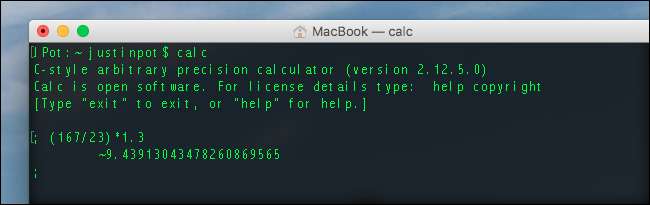
Превратите свой Терминал в полноценный калькулятор, установив:
варить установить кальк
Запуск
расчет
и вы можете начать вводить уравнения, как показано на скриншоте. Если вам нужна помощь в изучении того, какие символы использовать, просто введите
помощь введение
и прочтите получившийся учебник. Программа станет довольно мощной, если вы ее изучите, так что погрузитесь в нее.
Настройте свою док-станцию с помощью dockutil
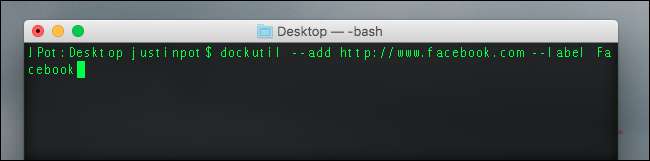
Мы показали вам способы настроить вашу док-станцию , но dockutil идет немного дальше и быстро устанавливается.
варить установить dockutil
Инструмент может делать много вещей, включая добавление значка док-станции для любого веб-сайта. Вот как эта команда выглядит для Facebook:
dockutil --add http://www.facebook.com --label Facebook
Краткая разбивка для вас:
-
докутильэто название программы -
--добавлятьсообщает программе, что нужно добавить значок. URL-адрес, следующий за этим, сообщает программе, на какой веб-сайт я хочу указать; вы также можете указать на приложения или папки. -
--этикеткапозвольте мне назвать значок док-станции, который я назвал Facebook.
Вам нужно будет сбросить настройки док-станции, чтобы появился новый значок:
killall док
Так же вы увидите значок Dock для запуска Facebook.

Вы также можете добавлять приложения, папки и пустые места. Чтобы узнать обо всем этом и многом другом, посетите страница dockutil на Github .
Конвертируйте изображения с помощью ImageMagick

Мы уже объяснили как конвертировать и изменять размер изображений с помощью imagemagick в Linux, и для пользователей Mac все работает точно так же. Сначала установите imagemagick с помощью Homebrew:
варить установить imagemagick
Теперь вы можете использовать приложение для самых разных задач. Например, если вы хотите преобразовать файл из PNG в JPG, вы должны запустить:
convert example.png example.jpg
Вы можете делать гораздо больше, чем просто конвертировать файлы. Здесь, в How-To Geek, например, поместите черную рамку в 1 пиксель на наши изображения, и я делаю это с помощью этой команды:
convert -border 1x1 -bordercolor черный test.png result.png
Здесь много возможностей для распаковки, так что не стесняйтесь нырять - ознакомьтесь с нашим оригинальным руководством за тонны полезной информации.
Слушайте Pandora с пианино
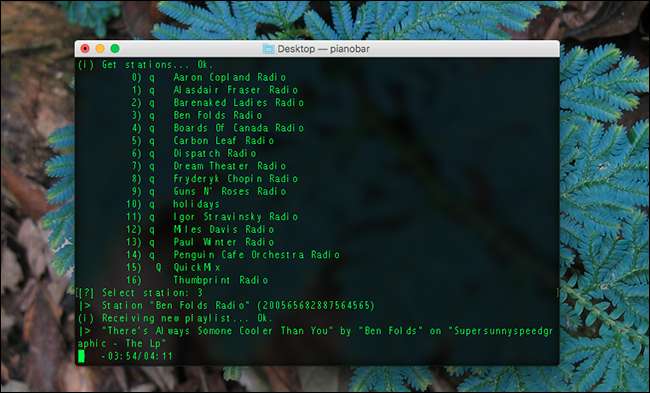
Использование терминала для прослушивания музыки может показаться уловкой, но на самом деле это круто. Pianobar передает Pandora на ваш компьютер с помощью отличных сочетаний клавиш, без большого Flash-сайта и без рекламы. Опять же, вы можете установить с помощью одной команды.
заварить установить пианобар
Запуск
пиано-бар
и вас попросят ввести данные вашей учетной записи Pandora, и тогда вы готовы к работе. Вы можете выбирать из своих станций, используя цифры, а сочетания клавиш позволяют вам делать такие вещи, как пропуск треков и песни о любви. Нажмите "?" чтобы увидеть полный список ярлыков.
Переключить темный режим на темный режим
Пользователи Mac на некоторое время смогли сделать панель меню черной, это называется «Темный режим». Это приложение терминала позволяет вам быстро переключать этот режим и быстро отключать его из терминала. Установка, опять же, проста:
варить установить темный режим
После установки вы можете переключать панель меню между темным и светлым режимами с помощью простой команды:
темный режим
. Запустите это, и ваша строка меню переключит цветовые схемы. Конечно, это быстро, но кто-то, имеющий некоторый опыт написания сценариев, может найти ему хорошее применение.
Играйте с Cowsay, что обязательно

По какой-то причине ни один обзор инструментов командной строки для начинающих не обходится без упоминания Cowsay. Введите cowsay, а затем любое предложение, и корова ascii ответит вам в ответ. Волшебный. С Homebrew опять же легко установить.
варить установить cowsay
Вы действительно можете получить от этого гораздо больше, чем коровы. Вот как получить список всех поддерживаемых существ:
Cowsay -l
Вы можете заставить любое из этих существ сказать ваши слова, используя
-f
переменная. Например, если вы хотите, чтобы дракон поздоровался, вы можете сделать это:
cowsay -f дракон привет

Знаешь что? Это действительно неплохой учебник для изучения командной строки. Неудивительно, что в каждом подобном списке есть этот бесполезный инструмент. Наслаждайтесь!






